
В операционната система Windows 10, започвайки от версия 1903, на системното устройство на компютъра се създава специална зона - запазено хранилище, разпределено за нуждите на ОС на компютъра. 7 GB резервирано хранилище се появява на диска, предназначен да получава системни актуализации, които са отделени от свободно място на твърдия диск.
Windows 10 Reserved Storage - Дисково пространство за съхранение на актуализации, временни файлове и кеш. Приблизително на всеки шест месеца Microsoft пуска "големи", "големи" актуализации на Windows 10, по време на които системата се преинсталира чрез актуализиране до нова версия.
Съдържание:- Как да разберете дали компютърът е запазил място за съхранение в Windows 10
- Как да деактивирате запазеното хранилище в Windows 10 в системния регистър
- Как да изтриете запазено хранилище в Windows 10 от командния ред
- Как да активирате запазено хранилище в Windows 10
- Изводи на статията
По време на процеса на надстройка се изтегля изображение на Windows 10 на компютъра от отдалечените сървъри на компанията. След това системното изображение се разопакова, инсталирана е нова версия на Windows.
По време на инсталирането на Windows 10 на компютър, заедно с файловете на самата система, се появяват временни файлове, които заемат много дисково пространство. За да осъществите успешно процеса на актуализиране на системата до нова версия, трябва да имате достатъчно свободно място на компютъра.
Поради липсата на място на някои компютри процесът на актуализиране не бе успешен, тъй като файловете нямат достатъчно дисково пространство на устройството. Microsoft реши да запази дисковото пространство специално за актуализации на операционната система, за да позволи навременната инсталация на критични актуализации.
С времето размерът на паметта ще надвиши 7 GB и ще се увеличи до размера на системата. Преди следващата актуализация системата ще изтрие старите файлове от запазената зона и съхранението ще се използва за поставяне на нови файлове там.
На някои компютри има малко свободно място, новото хранилище ще изостри ситуацията, така че потребителите имат въпроси как да деактивират запазеното хранилище. Можете да деактивирате запазеното хранилище в системния регистър или в командния ред; прочетете инструкциите в това ръководство.
Ако вашият компютър има достатъчно място на системния диск, запазеното хранилище не трябва да бъде деактивирано.Как да разберете дали компютърът е запазил място за съхранение в Windows 10
Първо трябва да разгледате системните настройки, за да се уверите, че тази функция е активирана на вашия компютър. Факт е, че запазеното хранилище не е активирано на всички компютри.
След "чиста" инсталация на компютър на операционна система Windows 10 версия 1903 и по-нова, запазеното хранилище е активирано по подразбиране. Когато закупите нов компютър с инсталирана най-новата версия на Windows 10, устройството вече има запазена зона. На компютри, които са актуализирани от предишни версии на Windows 10, тази функция е деактивирана.
Сега ще проверим наличието на място за съхранение на този компютър:
- Отидете в менюто "Старт", стартирайте приложението Настройки.
- Кликнете върху "Система".
- В прозореца "Система" кликнете върху опцията "Памет на устройството".
- Кликнете върху връзката "Покажи още категории".
- След това прозорецът показва местата на диска на компютърната система, заети от различни файлове.
- Кликнете върху „Система и запазени“.
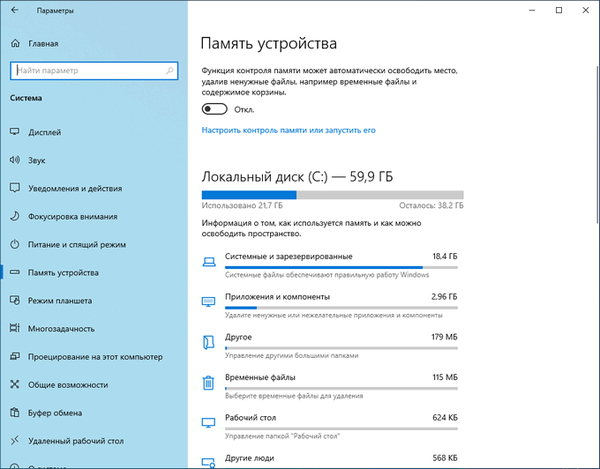
- В прозореца "Система и резервиран" ще видите дали на вашия компютър има запазено хранилище или тази област не е на системния диск.

Ние се уверихме, че този компютър има запазена зона, сега нека да видим как можем да деактивираме тази функция на операционната система по различни начини.
Как да деактивирате запазеното хранилище в Windows 10 в системния регистър
Можете да деактивирате запазената зона на диска на компютъра, като приложите промени в системния регистър. За целта трябва да стартираме редактора на системния регистър на Windows.
- Натиснете клавишите "Win" + "R".
- В диалоговия прозорец Изпълнение въведете командата: "regedit" (без кавички), кликнете върху бутона "OK".
- В прозореца "Редактор на системния регистър" отидете по пътя:
HKEY_LOCAL_MACHINE \ SOFTWARE \ Microsoft \ Windows \ CurrentVersion \ ReserveManager
- Намерете параметъра "ShippedWithReserve" и след това щракнете с десния бутон върху него.
- В контекстното меню изберете "Промяна ...".
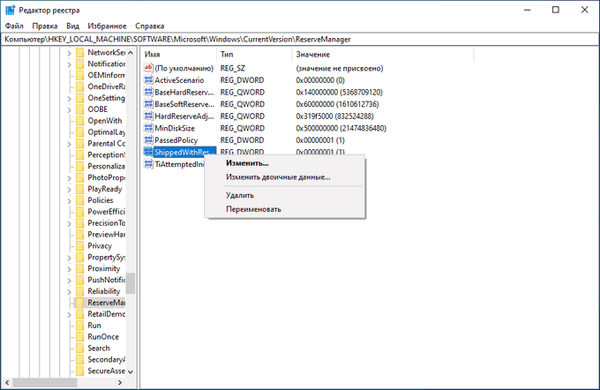
- В прозореца „Промяна на параметъра DWORD (32 бита)“ в полето „Стойност:“ поставете параметъра „0“ вместо „1“ и след това щракнете върху бутона „OK“.

- Затворете прозореца на редактора на системния регистър, рестартирайте компютъра.
Как да изтриете запазено хранилище в Windows 10 от командния ред
Подобна операция може да се извърши с помощта на командния ред на Windows, като се изпълни съответната команда.
- Изпълнете командния ред като администратор.
- В прозореца на интерпретатора на командния ред въведете командата и натиснете клавиша „Enter“:
reg добавете HKEY_LOCAL_MACHINE \ SOFTWARE \ Microsoft \ Windows \ CurrentVersion \ ReserveManager / v ShippedWithReserve / t REG_DWORD / d 0 / f
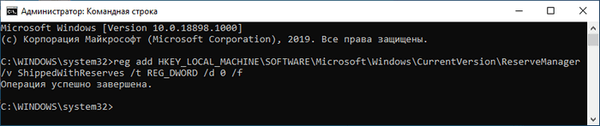
- Рестартирайте компютъра си.
Запазеното хранилище ще бъде деактивирано в операционната система..
Може да се интересувате също от:- Как да изтриете временни файлове в Windows 10
- Почистване на папки WinSxS: почистете правилно по различни начини
Как да активирате запазено хранилище в Windows 10
Ако плановете са се променили и на компютъра отново се наложи да включите запазеното хранилище, отново ще трябва да прибягваме до помощта на редактора на системния регистър.
Следвайте тези стъпки:
- Пуснете редактор на системния регистър.
- Следвайте следния път:
HKEY_LOCAL_MACHINE \ SOFTWARE \ Microsoft \ Windows \ CurrentVersion \ ReserveManager
- Щракнете двукратно върху параметъра "ShippedWithReserve".
- В прозореца "Промяна на параметъра DWORD (32 бита)" променете стойността на параметъра от "0" на "1".

- Кликнете върху бутона OK.
Излезте от редактора на системния регистър, рестартирайте компютъра.
Изводи на статията
Операционната система Windows 10 запазва място на твърдия диск на компютъра за получаване и инсталиране на системни актуализации, независимо от наличието на свободно дисково пространство. На диска се създава запазено хранилище от 7 GB. В някои случаи, ако на диска няма достатъчно свободно място за нормална работа на компютъра, запазеното хранилище може да бъде деактивирано в системния регистър или с помощта на командния ред.
Свързани публикации:- Как да премахнете замъгляването на екрана в Windows 10 - 3 начина
- Как да премахнете текста за активиране на Windows - 3 начина
- Как да преинсталирате Windows 10 без загуба на данни
- Как в Windows да увеличите или намалите размера на устройството "C"
- Как да преминете от 32-битова към 64-битова версия на Windows











